Videodateien, die auf Ihrem Windows- oder Mac-System oder anderen externen Speichergeräten wie Festplatten, SSDs, USB-Flash-Laufwerken, Speicher oder SD-Karten gespeichert sind, können beschädigt oder beschädigt werden und aufgrund verschiedener Probleme und Fehler wie z. B. nicht mehr geöffnet/nicht abspielbar werden Softwareprobleme (veraltete oder inkompatible CODECS, unvollständige Dateidownloads, Softwareabstürze, Viren- oder Malware-Angriffe), Hardwareprobleme (beschädigtes oder fehlerhaftes Speichergerät, fehlerhafte Hardwarekomponenten), Übertragungsprobleme (fehlerhafte Kabel, falsche Verbindung, unzureichender Speicherplatz usw.) . Und andere Probleme wie plötzliche Stromausfälle oder Dateisystemfehler.
Wenn Sie dies lesen, sind Ihre Videodateien sicher beschädigt. Ich versichere Ihnen, dass Sie, wenn Sie bis zum Ende dieses Artikels bleiben, verschiedene Möglichkeiten kennen, wie Sie eine beschädigte Videodatei reparieren können.
Bevor Sie mit der Reparatur beschädigter Videos beginnen, empfehle ich Ihnen, einige schnelle Lösungen auszuprobieren, z. B. die Datei auf einem anderen Mediaplayer abzuspielen oder ein Video in einem anderen Dateiformat auf demselben Mediaplayer abzuspielen.
Dies hilft Ihnen herauszufinden, ob das Problem bei den Medien- oder Videoplayern oder bei den Videos liegt. Wenn das Problem bei den Videodateien liegt, können Sie weitermachen, um zu erfahren, wie Sie Videodateien reparieren können.
Wie repariert man beschädigte Videodateien?
Sie können versuchen, das Format einer beschädigten Videodatei in ein anderes Format zu konvertieren, oder Sie können auch versuchen, spezielle Videoreparaturtools zu verwenden; Die dritte Möglichkeit, Videobeschädigungen zu reparieren, besteht darin, Media Player wie VLC zu verwenden, um kleinere Probleme mit Ihren Dateien zu beheben.
Methode 1: Konvertieren Sie die beschädigten oder beschädigten Videos
Durch das Konvertieren einer beschädigten Videodatei in ein anderes Format können beschädigte Dateien möglicherweise repariert werden.
Diese Lösung ist besonders hilfreich bei Inkompatibilität zwischen der Videodatei und dem Mediaplayer sowie bei geringfügiger Beschädigung des Headers.
Nehmen wir zum Beispiel an, Ihr MP4-Video ist beschädigt; Es kann hilfreich sein, es in ein anderes Dateiformat wie AVI, MOV oder ein anderes Format zu ändern.
Für die Konvertierung können Sie alle zuverlässigen Videodatei-Konverter-Tools verwenden, die online verfügbar sind. Ich empfehle Ihnen, echte und zuverlässige Tools zu verwenden, da die Verwendung eines unzuverlässigen Tools den Videos noch mehr schaden oder sie beschädigen könnte.
- Add Die corrupt video file
- Start Die repair process.
- Start Downloading die Videodatei.
Oder Sie können es selbst tun, indem Sie die Option „Konvertieren/Speichern“ im VLC Media Player verwenden.
1: Starte den VLC Media Player auf Ihrem System.
2: Klick auf das Media option Klicken Sie anschließend auf Convert > Save Möglichkeit.
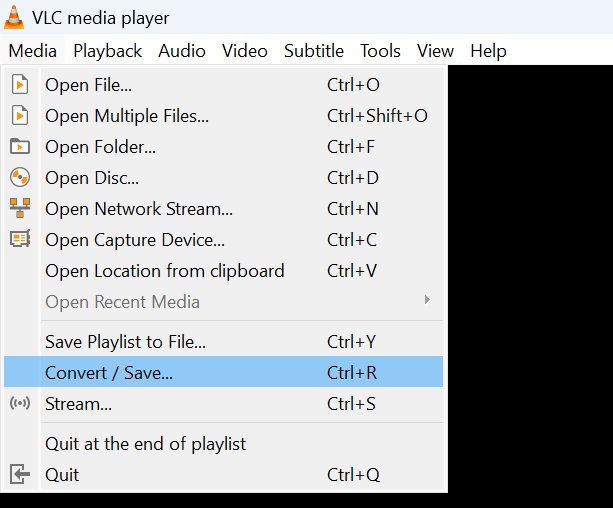
3: Auf Ihrem Bildschirm wird ein Fenster zum Öffnen von Medien angezeigt. Drücke den Add Klicken Sie auf die Schaltfläche, um die beschädigte Videodatei hinzuzufügen.
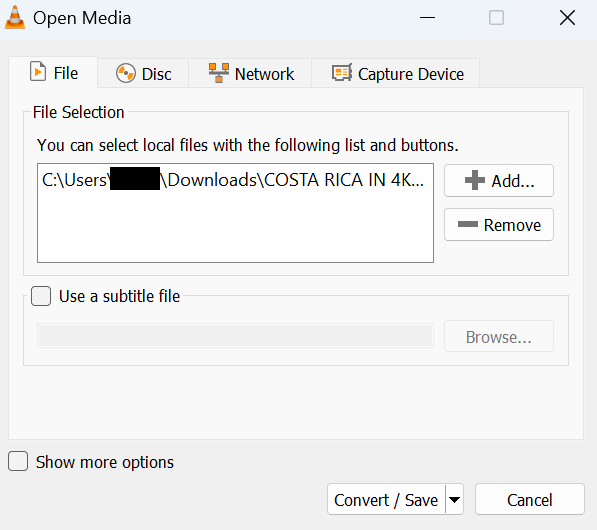
4: Wählen Sie das gewünschte aus output format und klicken Sie auf start Klicken Sie auf die Schaltfläche, um mit der Reparatur beschädigter Videos zu beginnen.
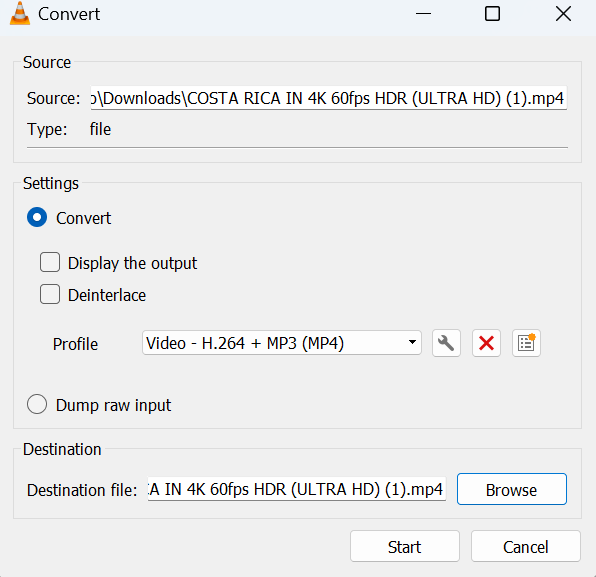
5: Sobald diese Videos repariert sind, können Sie es tun save sie an jedem beliebigen Ort.
Do note: Diese Lösung könnte not work im Falle von severe corruption oder wenn der Kernteil des video is damaged. In solchen Fällen haben Sie die Möglichkeit, professionelle Videoreparaturtools zu verwenden.
Methode 2: Verwenden Sie Videoreparaturtools, um beschädigte Videodateien zu reparieren
Der beste Weg, Videodateien aller Formate zu reparieren, ist die Verwendung von Tools zur erweiterten Videoreparatur, z CAT-Videoreparatursoftware.
Diese Tools wurden speziell entwickelt, um alle Probleme und Fehler mit Ihren Videodateien zu beheben Abgehackte Videowiedergabe Und Codec-Fehler.
Das CAT Video Repair-Tool ist mit robusten, fortschrittlichen Reparaturtechniken ausgestattet, die die Grundursache des Problems identifizieren und es innerhalb weniger Augenblicke beheben können.
Sie haben auch die Möglichkeit, eine Vorschau der reparierten Videodatei anzuzeigen, um sicherzustellen, dass Sie mit den Ergebnissen zufrieden sind.
Darüber hinaus ist das Tool mit allen neueren und älteren Windows- und Mac-Betriebssystemen kompatibel.
Schritte zum Reparieren beschädigter Videodateien mit dem CAT Video Repair Tool
1: Laden Sie das CAT Video Repair Tool herunter und installieren Sie es auf Ihrem Windows- oder Mac-System.
2: Starten Sie das Tool und klicken Sie auf Select File option , um die beschädigte Videodatei, die Sie reparieren möchten, zu durchsuchen und auszuwählen.
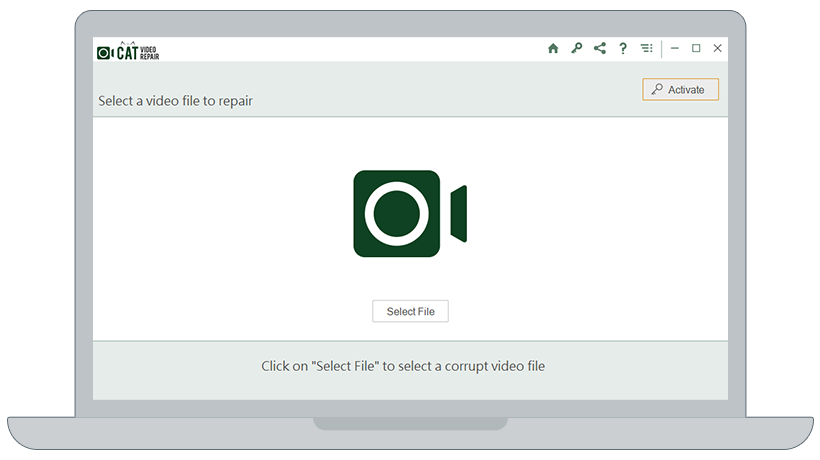
3: Klick auf das Repair button um mit der Reparatur beschädigter Videos zu beginnen.
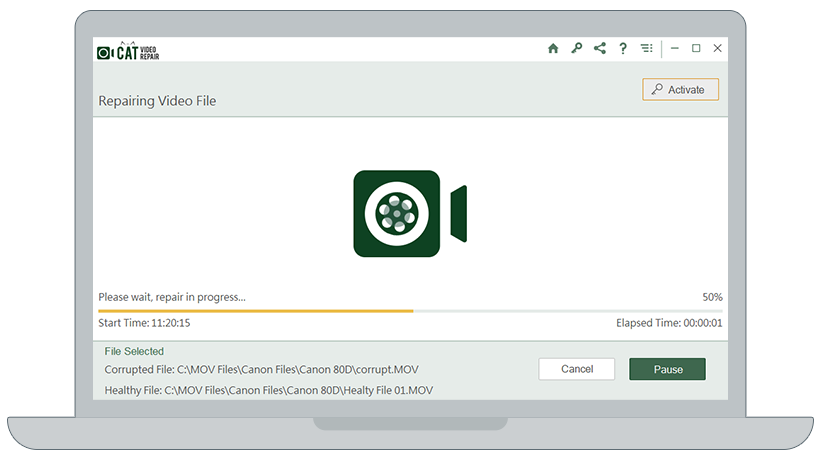
4: Sobald der Reparaturvorgang für beschädigte Videodateien abgeschlossen ist. Du kannst den … benutzen Preview option um eine Vorschau anzuzeigen und Save die reparierten Videos an einem beliebigen Ort Ihrer Wahl.
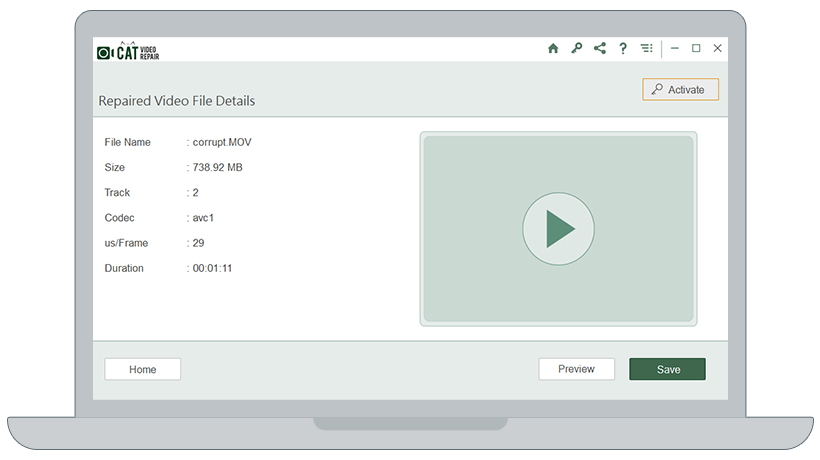
Sie haben inzwischen gelernt, wie Sie beschädigte Videodateien mit einem speziellen Videoreparaturtool reparieren.
Wenn Sie eine kostenlose Videoreparaturlösung wünschen, können Sie die nächste ausprobieren.
Methode 3: Beschädigte Videodateien mit dem VLC Media Player reparieren
Der VLC Media Player verfügt über ein integriertes Tool zur Behebung kleinerer Probleme und Beschädigungen in Videodateien, insbesondere AVI-Dateien.
1: Starte den VLC Media Player auf Ihrem System.
2: Klick auf das Tools option Klicken Sie anschließend auf Preferences option.
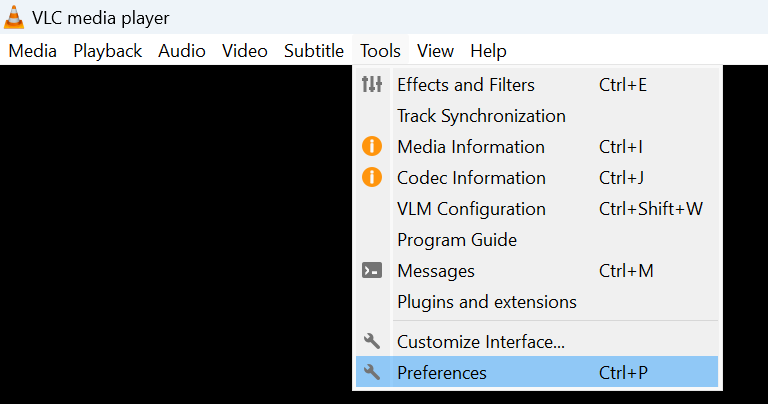
3: Klicken Sie im Fenster „Einstellungen“ auf Input/Codecs option im oberen Bereich.
4: Finden “Damaged or Incomplete AVI file,” Markiere es alsAlways Fix, und klicken Sie auf Save Taste um die Änderungen zu bestätigen.
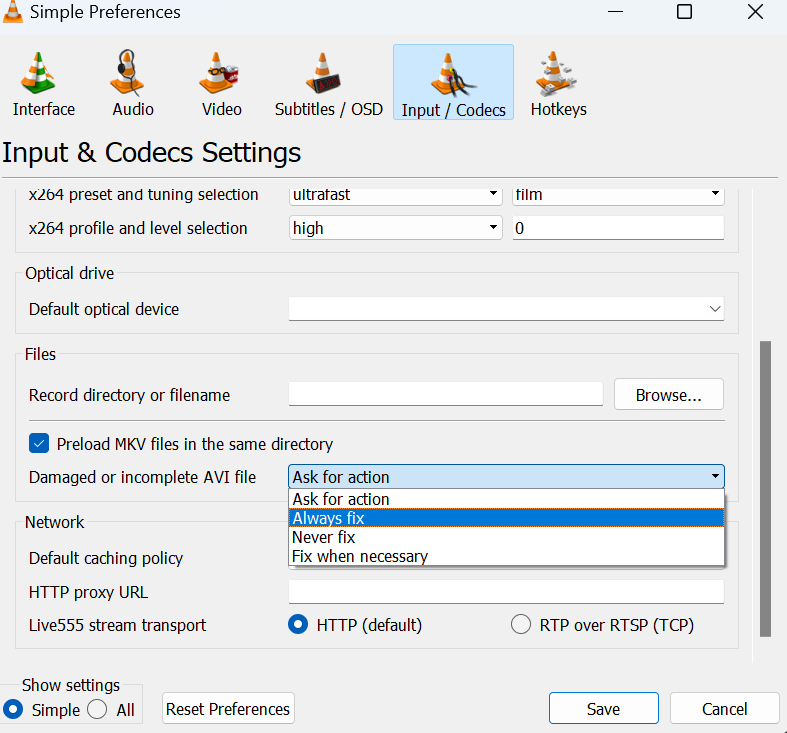
5: Sobald dieser Vorgang abgeschlossen ist, starten Sie den VLC Media Player neu und versuchen Sie, die reparierte Videodatei abzuspielen.
Du hast jetzt Ihre Videodatei mit dem VLC Media Player repariert.
Mit dieser Methode beenden wir unsere Diskussion über die Reparatur beschädigter Videodateien. Teilen Sie uns im Kommentarbereich mit, welche Lösung Sie bei der Reparatur Ihrer Videodateien hilfreich fanden.


